iPhone'da Gizli Uygulamalar Nasıl Bulunur?
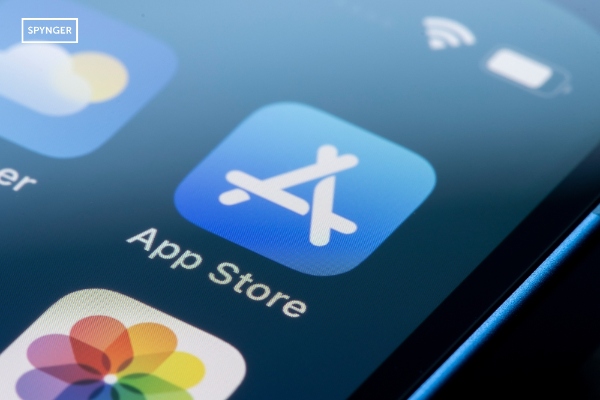
iPhone'unuz uygulamalarınızı düzenli tutmanıza yardımcı olur, ancak bazen beklenmedik bir şekilde kaybolabilirler. İster taşınmış ister bilerek gizlenmiş olsunlar, iPhone'da gizli uygulamaları bulmak sandığınızdan daha kolaydır. Android'in aksine, iOS "gizli uygulamalara" izin vermez, ancak uygulamalar ana ekranınızdan kaybolabilir ve Uygulama Kitaplığı'nda, bir klasörde veya yasaklı uygulamalar olarak görünebilir.
Ayrıca kaldırılmış uygulamalarla veya Ekran Süresi aracılığıyla devre dışı bırakılmış uygulamalarla da karşılaşabilirsiniz. Bu kılavuzda Spotlight, Uygulama Kitaplığı gibi yerleşik özelliklerle ve Ekran Süresi gibi ayarlarla iPhone'da gizli uygulamaların nasıl kontrol edileceği anlatılmaktadır.
iPhone'da Gizli Uygulamalar Nasıl Görülür?
Bir uygulama eksikse, muhtemelen silinmemiş, gizlenmiştir. iPhone'larda "gizli uygulamalar" klasörü yoktur, ancak uygulamalar ana ekranınızdan çeşitli şekillerde kaybolabilir. Yine de, iPhone'da gizli uygulamaları nasıl göreceğinizi aşağıda bulabilirsiniz:
1. Secure My Phone Kullanarak Cihazın Sistem Kontrolünü Gerçekleştirin
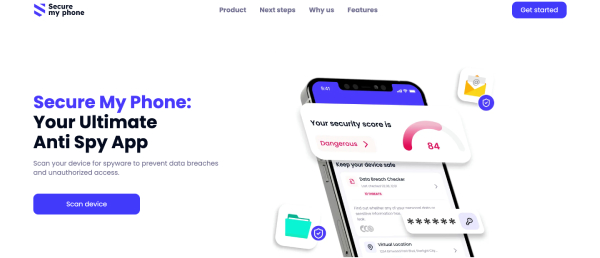
Aşağıdakiler gibi üçüncü taraf güvenlik uygulamaları Telefonumu Güvende Tut iOS yerel korumasından çok daha iyi etkinlik taraması yapabilir. Hizmet, gizli veya kötü amaçlı uygulamalara işaret edebilecek şüpheli etkinliklere odaklanır.
Tam tarama çalıştırmak için:
- App Store'dan Secure My Phone uygulamasını indirin.
- Uygulamayı açın ve geçerli izinleri verin.
- Tam bir tarama gerçekleştirin (genellikle 2-5 dakika sürer).
- Güvenlik raporunu okuyun.
Hiçbir tarama uygulaması iPhone'daki gizli uygulamaları bulmada sonsuz derecede etkili değildir, ancak Secure My Phone güvenlik analizinizi tamamlayabilir ve cihazınızda saklanıyor olabilecek veya arka planda şüpheli davranışlar sergileyen uygulamaları ortaya çıkarabilir.
Ayrıca okuyun: Erkek Arkadaşımın Telefonunda Ne Yaptığını Görmek İçin Hangi Uygulamayı Kullanabilirim
2. Spotlight ile Gizli Uygulamaları Arama
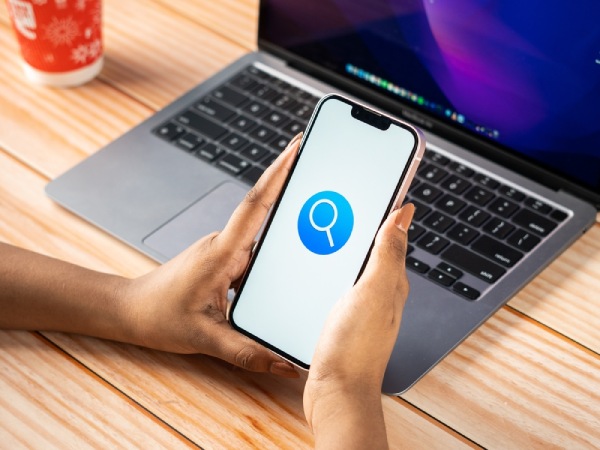
iPhone'daki gizli uygulamaları görmenin ve cihazınızı güvende tutmanın hızlı yolunu keşfedelim. Bu iPhone'da yerleşik Spotlight araması kaç tane ana ekranınız olduğuna veya bir ekranda başka bir şekilde görünür olup olmadığına bakılmaksızın, yüklenmiş herhangi bir uygulamayı bulmanın en hızlı yoludur.
Spotlight özelliğine herhangi bir ana ekranın ortasından aşağı doğru kaydırarak (iOS 15 ve daha yeni sürümler) veya ilk ana sayfada sağa kaydırarak (daha eski bir iOS sürümüne sahipseniz) ulaşabilirsiniz. Bu işlem, eksik uygulamanın adını girebileceğiniz arama penceresini görünür hale getirir.
Spotlight, yüklü uygulamaların tam bir dizinini tutar ve ana ekranlarınızda artık bir simgesi olmasa bile herhangi bir uygulama için eşleşmeleri bulur.
3. App Store ile iPhone'daki Gizli Uygulamaları Bulma

Apple'ın App Store'u, Apple Kimliğinizle ilişkili tüm uygulamaların kalıcı bir listesini tutar ve bu da eksik uygulamaları bulmak için harika bir yoldur.
- Satın alma geçmişinizi görüntülemek için App Store uygulamasını açın, profil simgenizi seçin ve "Satın Alınanlar "a tıklayın.
- "Bu iPhone'da Değil" sekmesi, aygıtınızda o anda yüklü olmayan ancak hesabınızla ilişkilendirilmiş tüm uygulamaları listeler.
Bu liste oldukça kapsamlı ve ücretsiz ya da ücretli uygulamaları içeriyor. Arayüz, her uygulamanın en son ne zaman yüklendiğini gösterir - bu bilgi, ne zaman silinmiş olabileceğini belirlemenize yardımcı olabilir.
Ayrıca okuyun: Kocamın Hangi Web Sitelerine Girdiğini Ücretsiz Olarak Nasıl Öğrenebilirim?
4. Uygulama Kitaplığındaki Gizli Uygulamaları Bulma

iOS 14'te yer alan Uygulama Kitaplığı, yüklediğiniz her uygulamayı listeleyen otomatik bir organizasyon özelliğidir. Son ana ekranın soluna kaydırarak bulunabilir ve iPhone'da gizlenmiş uygulamaları nasıl bulacağınızı ararken harikadır.
Uygulama Kitaplığı, uygulamalarınız ve kullanımınız hakkında topladığı diğer verilere dayanarak otomatik olarak oluşturulan organizasyon klasörlerindeki tüm uygulamaları listeler. Bir uygulamayı adına göre hızlıca aramak için en üstte bir arama çubuğu bulunur ve göz atabileceğiniz diğer organizasyon klasörlerini (Sosyal, Üretkenlik, Yardımcı Programlar) içerir.
5. Uygulamaları Göstermek için Ekran Süresini Kullanın
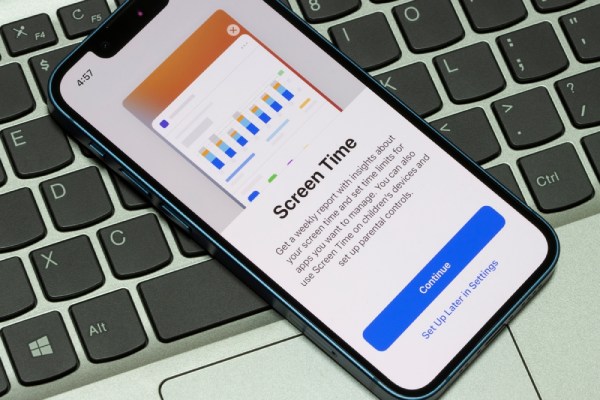
iOS, iPhone'ların kendi kısıtlama sistemi aracılığıyla uygulamaları etkili bir şekilde gizlemesine olanak tanıyan bir özellik içerir. Bunun mümkün olup olmadığını belirlemek için Ayarlar'a, ardından Ekran Süresi'ne, ardından İçerik ve Gizlilik Kısıtlamaları'na gidin. Ekran Süresi parolanızı girdiğinizde, cihazınızdaki hangi uygulamaların etkinleştirilebileceğini veya devre dışı bırakılabileceğini gösteren "İzin Verilen Uygulamalar" menüsünde olacaksınız.
Bu menüde, devre dışı bırakılan uygulamalar geçiş anahtarlarının "kapalı" konumunda olacaktır. Geçiş anahtarlarını etkinleştirebilirsiniz ve uygulamalar cihazınızda tekrar görünür olacaktır.
Bir Ekran Süresi parolası gerektirmek de bir güvenlik unsuru ekler. Ne yazık ki, parolanızı unutursanız, tek seçenek Apple Kimliğinizi doğrulayarak tüm Ekran Süresi verilerini sıfırlamaktır, bu da daha önce oluşturduğunuz tüm kısıtlamaları silecektir.
6. Gizli Bir Ana Ekran Sayfası Olup Olmadığını Kontrol Edin

iPhone'da gizli uygulamalar nasıl kontrol edilir - iOS, ana ekran sayfalarının tamamını gizleme özelliğine sahiptir, bu da zaman zaman veya kasıtlı olarak uygulama kümelerini gizleyebilir. Bu özelliği keşfetmek için ana ekranda düzenleme moduna girin. Bunu, simgeler çınlamaya başlayana kadar ana ekranın boş bir alanına uzun basarak yapabilirsiniz.
- Ekranın altındaki sayfa gösterge noktaları mevcut tüm sayfaları gösterir. İşaretlenmemiş kutular o anda gizli olan sayfaları gösterir.
Bu özellik tek tek uygulamalar için değil, tüm sayfalar için geçerlidir. Cihazı yeniden başlattıktan sonra ve güncellemelerden sonra da devam eder. Gizli sayfalara Uygulama Kitaplığı'ndan ve Spotlight araması üzerinden hala erişilebilir, yani hala işlevseldirler; sadece ana ekranınızdan kaldırılmışlardır.
7. iPhone Yedeklemesini iCloud'dan Geri Yükleme
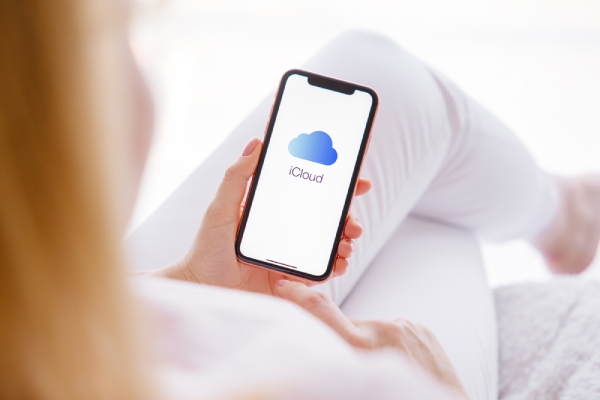
Geleneksel yöntemler iPhone'daki gizli uygulamaları bulmanıza izin vermediğinde iCloud Yedekleme bütünsel bir çözüm olabilir. Bunu yapmak için, işleme Ayarlar'da Genel ile başlayacaksınız ve ardından Tüm İçeriği ve Ayarları Sil'i seçeceğiniz Sıfırla'yı seçeceksiniz. Cihazınız yeniden başlatıldıktan sonra, bir iCloud yedeklemesinden geri yüklemeyi seçebileceğiniz kurulumdan geçeceksiniz.
Geri yükleme ana ekran düzeninizi, uygulama düzeninizi ve tüm kullanıcı verilerini yedekleme anındaki duruma geri getirecektir. Bazı uygulamalar geri yükleme yaptıktan sonra yeniden kimlik doğrulaması yapmanızı gerektirebilir ve yedekleme tarihinden sonra oluşturduğunuz tüm veriler başka bir yere kaydedilmediyse kaybolacaktır.
Ayrıca okuyun: WhatsApp'ta Kimin Kiminle Sohbet Ettiğini Kontrol Etme
iPhone'unuzu Gizli Uygulamalardan Nasıl Korursunuz?
iPhone'lar güçlü yerleşik güvenlikle donatılmış olsa da, uygulamaların arka planda sizin bilginiz dışında çalışmadığından veya kötüye kullanılmadığından emin olmak için ekstra önlemler almak akıllıca olacaktır. Bu nedenle, telefonunuzu yetkisiz erişime + görünmeyen herhangi bir etkinliğe karşı koruyun.
1. Konum Hizmetleri
Konum hizmetleri, uygulamaların bilginiz dışında arka planda çalışmasını yönetmek ve önlemek için birincil endişelerden biridir. Hangi uygulamaların GPS koordinatlarınıza erişebildiğini görmek için Ayarlar > Gizlilik ve Güvenlik > Konum Servisleri bölümüne gidin.
iPhone'da gizli uygulamaları nasıl kontrol edeceğinizi zaten biliyorsanız, uygulamanın kullanmadığınız zamanlarda bile konumunuzu sürekli olarak izlemesine olanak tanıyan "Her Zaman" konum erişimine sahip uygulamalara özellikle dikkat etmelisiniz. En üst düzeyde gizlilik için, isteğe bağlı ve gerekli olmayan uygulamalardaki erişimi "Kullanırken" ve "Asla" olarak değiştirmeyi düşünmelisiniz.
2. İzin Taleplerini Kontrol Edin
Uygulamalar sıklıkla kameranız, mikrofonunuz veya fotoğraflarınız gibi hassas özelliklere erişmek ister. Cihazınızdaki erişim izinlerinin kategorilerini görmek için Ayarlar > Gizlilik ve Güvenlik'i ziyaret edin ve kategorileri (Kamera, Mikrofon, Fotoğraflar vb.) ve bunlara erişen uygulamaları kontrol edin.
Ayrıca Ayarlar > Gizlilik ve Güvenlik > İzleme'yi kontrol edin. İnsanları diğer uygulamalar ve web siteleri üzerinden takip ediyorsanız, muhtemelen bu uygulamaların da farkında olmalısınız. İzlemeyi kapatmak ve istenmeyen veya gizli yollarla ek veri toplamayı sınırlamak muhtemelen en iyisidir.
3. Secure My Phone'u yükleyin
iPhone'da gizli uygulamalar nasıl kontrol edilir? Aşağıdakiler gibi üçüncü taraf uygulamalar Telefonumu Güvende Tut iş veya kişisel hayatınızı korumaya yardımcı olan gizli tehditler için bir izleme katmanı sağlayabilir. Uygulama yüklendikten sonra arka planda çalışarak tarama yapar:
- Arka plan işlemleri pili veya verileri tüketiyor.
- Gereksiz/çağdışı izinlere sahip uygulamalar.
- Şüpheli ağ etkinliği.
Her ne kadar iOS kendi içinde güvenli olsa da, bu normal günlük kullanımda radarın altında olabilecek diğer potansiyel sorunları tespit etmenin bir yoludur.
4. Parolanızı Değiştirin
Ele geçirilmiş bir parola, başkalarının sizin bilginiz olmadan uygulamaları gizlemesine veya uygulamalarınızı askıya almasına olanak tanır. Parolanızı güncellemek için:
- Select Settings > Face ID & Passcode.
- Ardından parolanızı girmeniz istenecektir.
- Yeni bir parola girmenizi istediğinde, Parolayı Değiştir'i seçin ve yönergeleri izleyin.
Ek koruma için 6 haneli veya alfanümerik bir kod seçin ve kolayca hatırlanabilen kodlardan (örneğin doğum günü veya "123456") uzak durun.
5. Cihazınızı Yeni iOS'a Güncelleyin
Apple, kötü uygulamaların telefonunuzu istismar etmek için kullanabileceği güvenlik açıklarını gidermek için iOS'u destekliyor. İşte en son güvenlikten yararlanmanızı sağlamak için yapmanız gerekenler:
- Open Settings > General > Software Update
- Görünen güncellemeleri indirin ve yükleyin.
- Önemli güvenlik yamalarının kullanıma sunulduklarında hemen gönderilmesi için Otomatik Güncellemeleri açın.
Yamalar genellikle kötü uygulamaların çalışmasına ve tespit edilmemesine izin veren hatalar için düzeltmelerdir. Örneğin, iOS 16.4 yamasında, Apple bir güvenlik açığını yamaladı uygulamaların gizlilik kontrollerini atlamasını sağladı.
Sonuç: iPhone'da Gizli Uygulamaları Bulma
Özetle, iPhone'unuzdaki gizli uygulamaların bağlantısını kestiğinizde ve devre dışı bıraktığınızda bu, gizlilik ve güvenlik konusunda yardımcı olabilir. Spotlight Araması, Uygulama Kitaplığı ve Ekran Süresi gibi Apple araçları aracılığıyla unutmuş olabileceğiniz bazı uygulamalarla (onları 'kaybettiğinizi' fark etmemiş olsanız bile) karşılaşabilirsiniz.